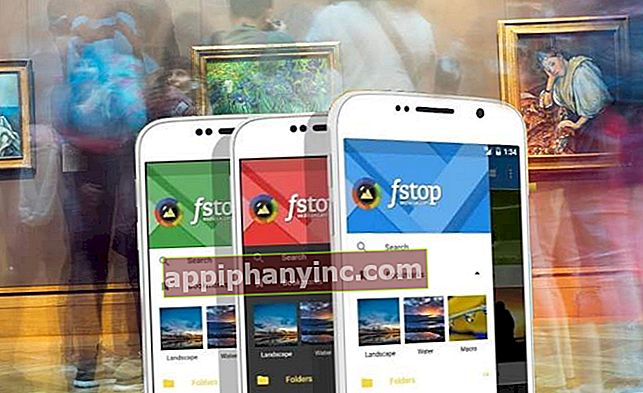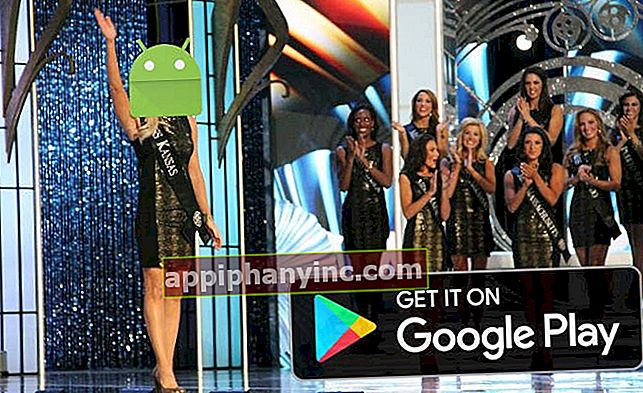Hoe u het verzenden van een sms op Android plant - The Happy Android

Met applicaties als WhatsApp, Telegram en Facebook Messenger is het gebruik van sms-berichten voor velen iets dat in het verleden is gebleven. Het verzenden van sms'jes komt echter nog steeds vaker voor dan we ons voorstellen - en als u het niet zeker weet, bekijk dan het bericht over hoe je gratis sms verstuurt-. Moet u het verzenden van een sms op Android zo plannen dat worden automatisch afgeleverd? Blijf dan lezen!
Een sms-bericht plannen op Android: 5 methoden die werken
Hieronder hebben we 5 methoden verzameld die halverwege 2020 nog steeds werken en die ons zullen helpen bij het plannen van sms-berichten die op een comfortabele en eenvoudige manier per sms naar hun ontvangers worden verzonden wanneer we beslissen.
1- Druk op SMS
Pulse SMS is een van de beste alternatieve apps voor stuur sms-berichten op Android. Het heeft een heel aantrekkelijke interface en een reeks functionaliteiten die het tot een echt krachtig hulpmiddel maken. Sommige van deze extra features zijn alleen beschikbaar in de premium-versie van de app, maar gelukkig is het plannen van sms iets dat perfect kan worden gedaan met de gratis versie. Laten we eens kijken hoe het werkt.
- Download allereerst de Pulse SMS-app op uw Android-apparaat van Google Play.
- Open vervolgens de app. U ziet een bericht waarin u wordt gevraagd Pulse in te stellen als de standaardapp voor het verzenden van sms-berichten op de telefoon. Stel het in als de standaardapplicatie door te klikken op "Stel in als standaard”).

- Klik in de Pulse-app op de knop "+”En selecteer het contact waarnaar u het bericht wilt verzenden.
- Klik in het gespreksvenster op het pictogram met drie stippen dat u in het bovenste gedeelte ziet en selecteer 'Plan een bericht”.
- Kies vervolgens de datum en tijd waarop u de sms wilt verzenden vanuit de kalender.
- Schrijf het bericht en als u klaar bent, klikt u op "Houden”Zodat de verzending is gepland. Als we klikken op het dropdown-menu met de tekst "Herhaal niet"We zullen zien dat we ook kunnen plannen dat het bericht elke dag, eens per week, eens per maand of zelfs eens per jaar periodiek wordt verzonden.

Slim!
2- IFTTT
Pulse is een geweldige tool voor het plannen van berichten, maar misschien wilt u de sms-app waarmee uw telefoon standaard wordt geleverd, niet wijzigen. In dit geval raden we aan om te gebruiken een applicatie om automatisering te creëren genaamd IFTTT. Het is een complexere tool, maar het goede eraan is dat het veel veelzijdiger is en veel mogelijkheden biedt.
IFTTT heeft een applet of module waarmee u het verzenden van sms-berichten kunt programmeren wanneer een Google Agenda-evenement wordt geactiveerd. Volg de instructies die worden aangegeven door de applet om het te configureren HIER (U moet zich registreren en inloggen). Het is niet ingewikkeld, maar het vereist dat we een paar minuten van onze tijd besteden om het correct te configureren.

3- Doe het later
Do It Later is een app om automatisch te reageren op oproepen, sms-berichten, WhatsApps etc., die maakt ook het plannen van sms-berichten mogelijk om later te worden verzonden. Eenvoudig te implementeren en helemaal in lijn met wat we hebben gezien met de Pulse-app.
- Het eerste dat we moeten doen, is de applicatie downloaden van Google Play.
- Klik op het startscherm op "+"En selecteer"Berichten”.
- Vergeet niet de gevraagde toegangsrechten te accepteren, zodat de app de toegewezen taak kan uitvoeren.
- Selecteer nu de ontvanger van de sms en schrijf het sms-bericht dat u wilt verzenden.
- Selecteer ten slotte wanneer u de sms wilt verzenden en klik op de knop "OK" die u rechtsboven in het scherm ziet.
- Als alles correct is verlopen, verschijnt het bericht in de lijst "In afwachting" totdat het op de aangegeven datum en tijd is verzonden.

4- Programmering van het verzenden van sms vanaf Samsung-telefoons
De providers van Samsung Galaxy- en Note-toestellen hebben een groot voordeel en dat is dat de sms-app zelf die vooraf op Samsung-gsm's is geïnstalleerd bevat al de mogelijkheid om zendingen in te plannen.
In dit geval hoeven we alleen maar de Samsung SMS-app te openen, het sms-bericht te schrijven en op de knop '+”(We kunnen ook het vervolgkeuzemenu bovenaan openen om de kalender te openen). Zodra dit is gebeurd, selecteren we de datum en tijd van de verzending en geven we "Sturen”Zodat het bericht is geprogrammeerd. Heel gemakkelijk en heel praktisch.
5- Textra-sms
We eindigen het bericht van vandaag over Textra, een andere app van derden die geweldig is voor het plannen van het verzenden van sms-berichten op Android. Hoewel de app bekend staat om zijn tools om de interface en het uiterlijk aan te passen, is de waarheid dat je hiermee ook zendingen kunt plannen.

 Download QR-Code Textra SMS Ontwikkelaar: Delicious Prijs: gratis
Download QR-Code Textra SMS Ontwikkelaar: Delicious Prijs: gratis Het heeft meer dan 10 miljoen downloads en een zeer hoge waardering van 4,5 sterren. Als u niet overtuigd bent door een van de andere toepassingen die we hebben besproken, kunt u Textra eens proberen, aangezien het de moeite waard is.
Heb je Telegram geïnstalleerd? Ontvang de beste post van elke dag op ons kanaal. Of, als je dat liever hebt, kom alles te weten in onze Facebook pagina.